02. Zaprogramuj dzwonek do drzwi
Konfiguracja aplikacji kamery ismartgate
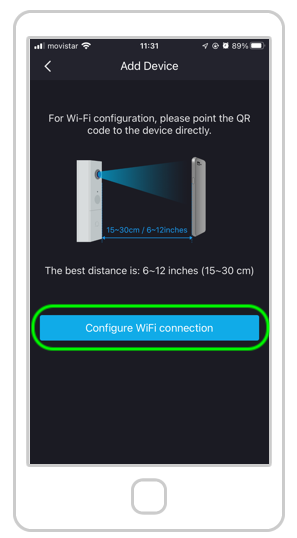
Teraz należy postępować zgodnie z instrukcjami wyświetlanymi na ekranie, wybierając opcję "Konfiguracja połączenia Wi-Fi“
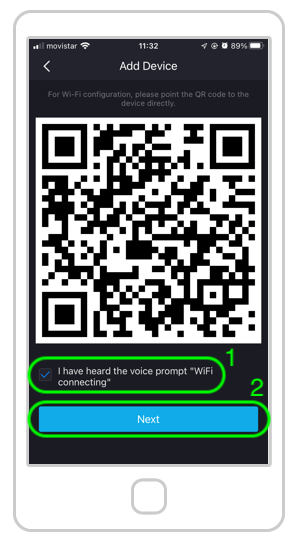
1. The QR kod musi być widoczny z poziomu kamera z dzwonek, jak obraz widziany wcześniej
2. Czekaj dopóki nie usłyszysz dzwonka do drzwi "Łączność WiFi" i zaznacz opcję pole wyboru
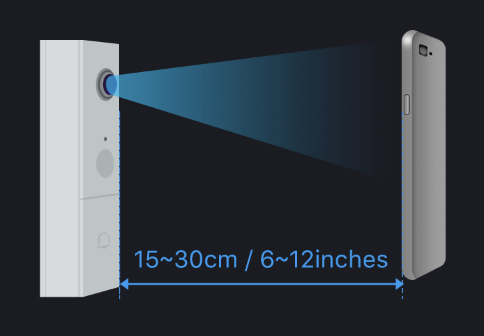
Poczekaj w tej pozycji, aż rozlegnie się dzwonek do drzwi Połączenie WiFi
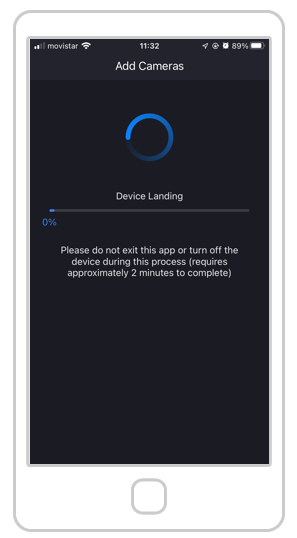
Trwa konfiguracja dzwonka do drzwi, poczekaj na jej zakończenie.

